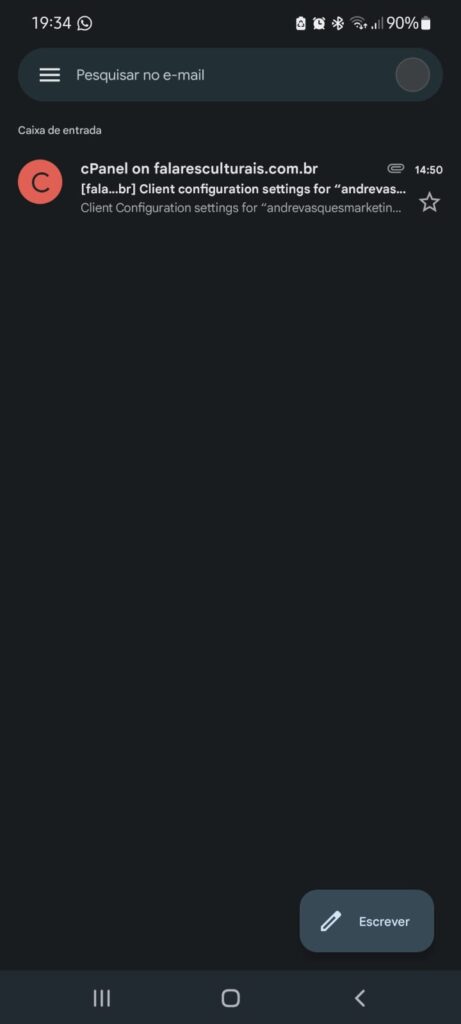Hey Masters, já configurou seu WordPress e também seu e-mail e agora quer acessar direto pelo celular, né? Neste tutorial vamos te explicar passo a passo de como fazer.
Aah! Chegou aqui e ainda não contratou nossos pacotes? Clique aqui e coloque sua loja/blog no ar rapidinho.
Passo 1:
É muito simples configurar seu e-mail profissional usando Android.
Acesse sua conta Gmail, vá até o menu localizado no lado esquerdo, e clique em configurações.
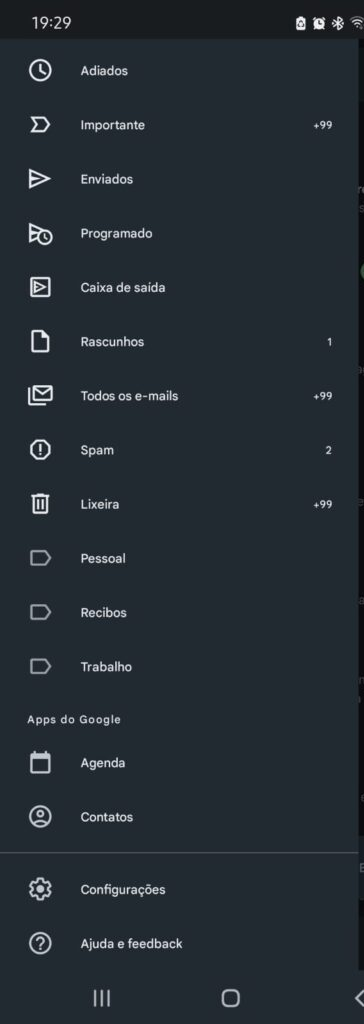
Passo 2:
Nas configurações de contas, clique em “Adicionar conta”.
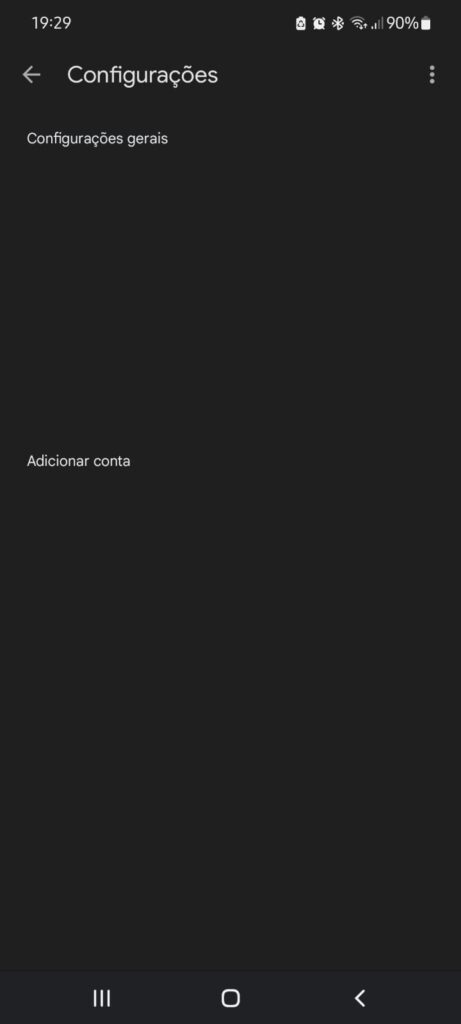
Passo 3:
Configure a conta de e-mail, com as informações que foram enviadas para você, criadas dentro do seu serviço de hospedagem, e clique em “Configuração Manual”.
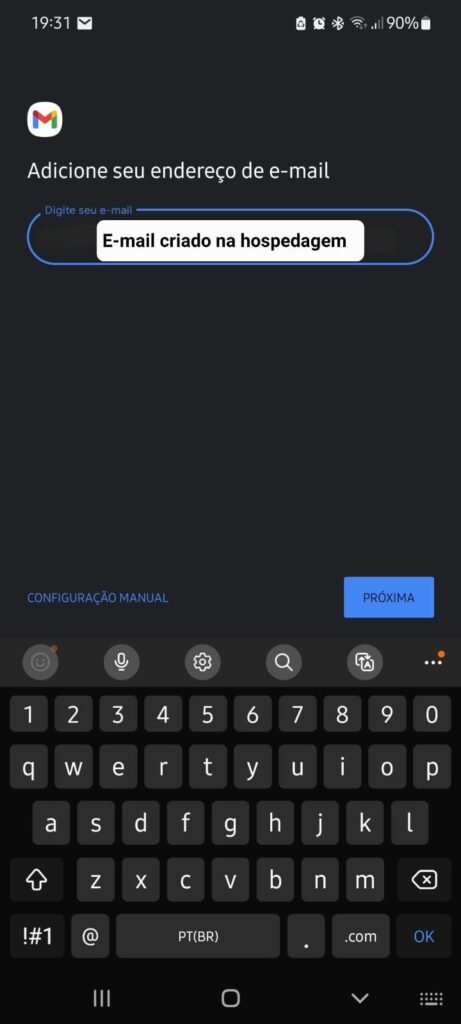
Passo 4:
Selecione o tipo de conta. Esse passo é muito importante, pois deve ser alinhado dentro das opções de cada cliente.
Se o habitual é acessar o e-mail por vários dispositivos, como celular, notebook ou desktop, na configuração IMAP, qualquer ação feita em algum dos aparelhos, será atualizado nos demais. Sendo assim, se você abrir um e-mail no seu celular, ele não vai constar como “Não Lido”, quando entrar em outro aparelho.
Já a opção POP, limita qualquer interação no e-mail apenas pelo dispositivo acessado.
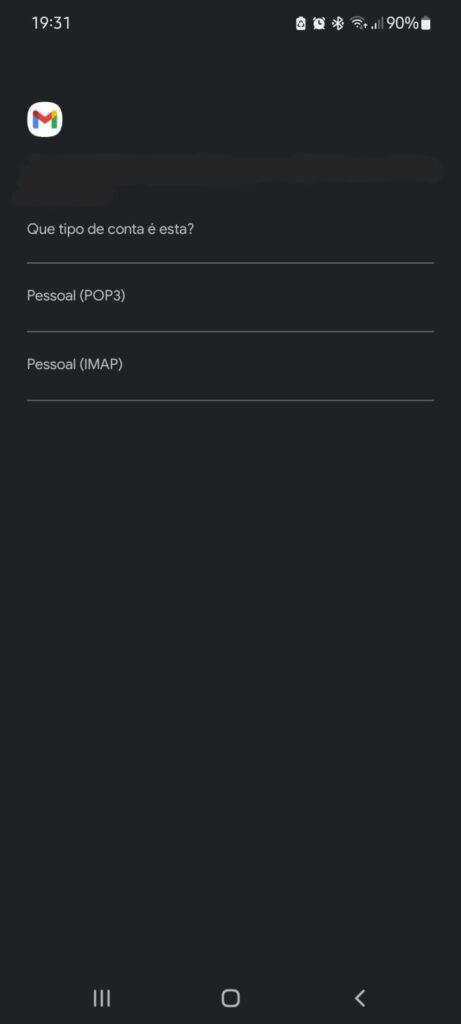
Passo 5:
Configure o servidor de entrada e saída.
O nome de usuário e senha já ficam salvos automaticamente, na parte SERVIDOR, antes do seu domínio, insira “mail.“, e clique em próximo.
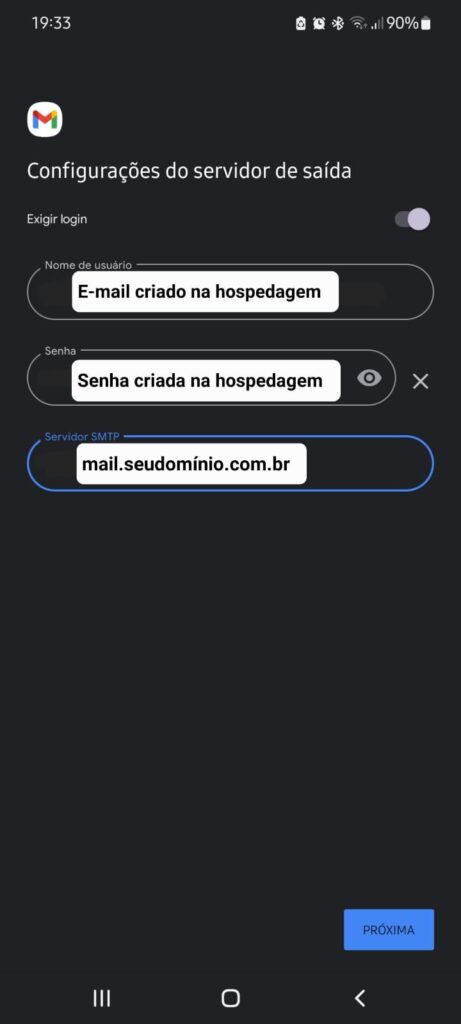
Passo 6:
Decida a frequência de sincronização. Nesse momento seu e-mail profissional já está praticamente configurado no seu dispositivo.
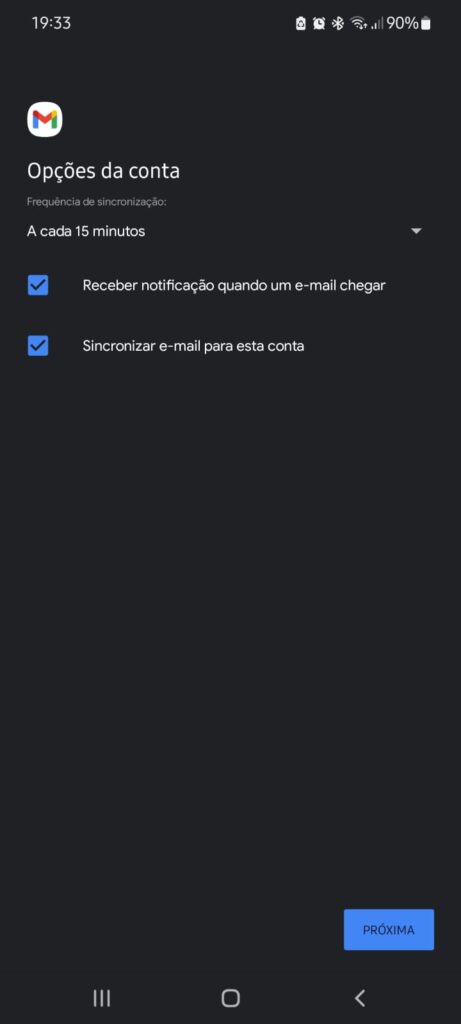
Passo 7:
Sua conta está pronta, insira o nome de quem vai cuidar da Conta e o nome que deve aparecer nas mensagens Enviadas.
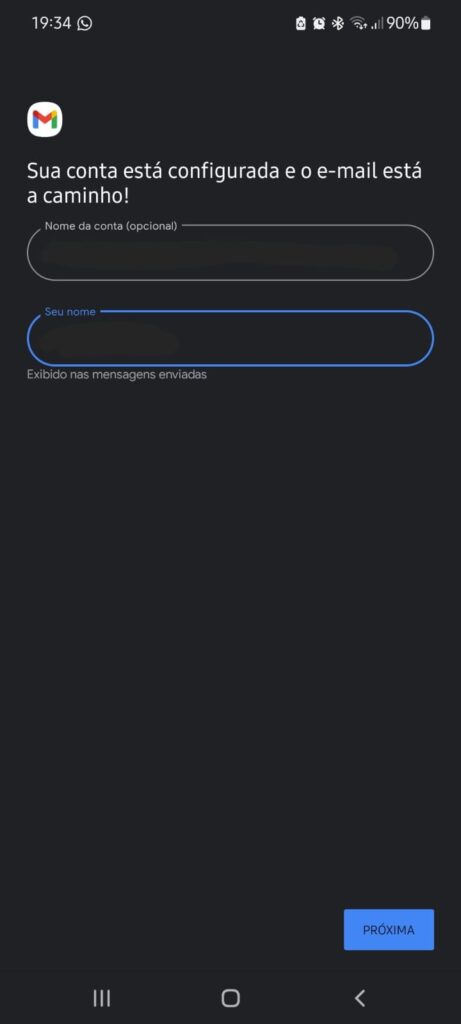
Prontinho!
Você receberá seu primeiro e-mail da cPanel, confirmando as configurações de instalação no seu aparelho.